Instrukcja obsługi robota kuchennego (KM 2017Wi/KM 2017Wi.17) poprzez aplikację
|
|
|
- Alojzy Domagała
- 7 lat temu
- Przeglądów:
Transkrypt
1 Instrukcja obsługi robota kuchennego (KM 2017Wi/KM 2017Wi.17) poprzez aplikację (Aplikacja dla urządzeń ios i Android ) Google, Google Play, Android i inne marki są markami Google Inc.
2 Spis treści Wstęp 3 Ważne informacje 5 Pobranie i zainstalowanie aplikacji 7 Utworzenie połączenia WLAN między smartfonem/tabletem i robotem kuchennym 8 Aplikacja 11 Strona startowa 12 Menu sterowania 13 Funkcja ważenia 14 Realizacja przepisów zainstalowanych fabrycznie 15 Widok przepisu 15 Widok przyrządzania 16 Uruchamianie obróbki 17 Zmiana ustawień fabrycznych 18 Widok Przyrządzanie samodzielne 19 Widok Przepisy własne 23 Czynności w kierunku sporządzenia przepisu 24 Dalsze informacje 27 Prezentacja statusu 27 Lista ulubionych 27 2
3 Wstęp Przed rozpoczęciem użytkowania robota kuchennego i sterowania nim za pośrednictwem aplikacji należy koniecznie zapoznać się z robotem kuchennym, akcesoriami i sposobem obsługi. Aplikacji prosimy używać dopiero wtedy, gdy nabiorą Państwo wystarczającego doświadczenia zwykłym obchodzeniu się, a więc w obsłudze samego robota kuchennego. Prosimy również podczas używania aplikacji przestrzegać wszystkich instrukcji bezpieczeństwa i informacji zawartych w instrukcji obsługi Państwa robota kuchennego z funkcją gotowania. Życzymy Państwu zadowolenia i satysfakcji z użytkowania tego robota kuchennego z funkcją gotowania i dodatkową funkcją WLAN, z której można korzystać nie tylko podczas zwykłego użytkowania, ale również poprzez aplikację. Aplikacja zaprojektowana wyłącznie do tego urządzenia umożliwia przyrządzanie potraw krok po kroku zgodnie z zaprogramowanymi przepisami oraz również ręczną obsługę, a więc wczytywanie żądanych ustawień, jak na przykład prędkość, czas, temperaturę, obroty w lewą stronę lub też wybór programów zainstalowanych fabrycznie, bezpośrednio przez smartfona/tablet. Ta innowacyjna aplikacja prezentuje na smartphonie lub tablecie, nie tylko przepisy i czynności konieczne do ich przyrządzenia, lecz również umożliwia Państwu przyrządzanie bezpośrednio za pośrednictwem urządzenia mobilnego, a więc realizowanie etapów gotowania według przepisów zaprogramowanych w aplikacji lub dokonywanie własnych ustawień i według nich uruchamianie urządzenia. Mają również Państwo możliwość zainstalowania listy ulubionych przepisów lub zapisanie własnych w aplikacji, i wywołanie ich później, we właściwym momencie. Wszelkie przepisy z naszej książki kucharskiej są zaprogramowane również w aplikacji i można je bardzo łatwo przyrządzić. Dołączona do każdego przepisu lista składników wskazuje Państwu, jakie składniki i w jakiej ilości konieczne są do zrealizowania danego przepisu. Listę tą można również stosować jako listę zakupów gdyż można do niej zaglądać również i wtedy, gdy urządzenie mobilne nie jest połączone z robotem kuchennym. Prosimy wypróbować ten nowy rodzaj gotowania i skorzystać z wielorakich 3
4 możliwości stosowania swego robota kuchennego. Można w ten sposób, zamiast czasochłonnego wertowania książek kucharskich lub przepisów w internecie, skorzystać z aplikacji. Smacznego! 4
5 Ważne informacje Wskazówka: Zawsze, gdy robot kuchenny jest włączany, funkcja WLAN jest wyłączona i przy wymaganym jej użytkowaniu należy ją ponownie aktywować przyciskiem funkcji WLAN. Jeśli robot kuchenny jest wyłączony lub gdy przechodzi do trybu czuwania, to ze względów bezpieczeństwa (w celu uniknięcia niezamierzonego użycia), również i funkcja WLAN jest wyłączana, tj. występujące połączenie WLAN zostaje odcięte. Prosimy mieć zawsze na uwadze to, żeby funkcja WLAN na robocie kuchennym była wyłączona, gdy nie chcą Państwo z niej korzystać. Unikają Państwo w ten sposób niezamierzonego połączenia lub użycia funkcji WLAN. WAŻNA WSKAZÓWKA: W celu użycia aplikacji koniecznym jest to, aby Państwa smartfon lub tablet połączyć z robotem kuchennym za pomocą WLAN (patrz rozdział Utworzenie połączenia WLAN między smartfonem/tabletem i robotem kuchennym ). Nie jest tu konieczny dostęp do internetu, gdyż smartfon/ tablet połączone są z robotem kuchennym w sposób bezpośredni. Mają Państwo w każdej chwili możliwość utworzenia połączenia i to niezależnie od dostępnego połączenia internetowego i jego jakości. Prosimy zawsze mieć na względzie to, że podczas trwania takiego połączenia nie ma możliwości korzystania z żadnych funkcji internetowych na Państwa smartfonie lub tablecie. Mają Państwo jednak możliwość w każdej chwili przerwać połączenie z robotem kuchennym i aktywować je później, tak aby w przypadku szczególnie długich czynności przy realizacji przepisów można było korzystać z funkcji internetowych Państwa urządzenia mobilnego. Po ponownym utworzeniu połączenia z robotem kuchennym (i ponownej aktywacji aplikacji), następuje przetransmitowanie aktualnego stanu obróbki na Państwa smartfon/tablet, zatem mogą Państwo kontynuować gotowanie. W zależności od ustawienia Państwa urządzenia mobilnego, należy w celu utworzenia połączenia z robotem kuchennym ponownie wykonać czynności opisane w rozdziale Utworzenie połączenia WLAN między smartfonem/tabletem i robotem kuchennym. W aplikacji są umieszczone zdjęcia do przepisów i ich kategorie. Zdjęcia te stanowią jedynie propozycje serwowania lub jako przykładowe ilustracje, umożliwiają skojarzenie danego przepisu ze składnikami, nazwą przepisu lub z innymi aspektami. 5
6 Prosimy mieć na uwadze, że znajdujące się w aplikacji przepisy oraz dane dotyczące ilości, temperatur i czasów przyrządzania są wyłącznie naszymi zaleceniami, w jaki sposób przygotowywać potrawy, i należy je traktować wyłącznie jako dane orientacyjne. Dokładne ilości i czas przygotowania są zależne od wielu czynników, takich jak cechy (np. wielkość lub konsystencja) składników oraz co nie mniej ważne od Państwa preferencji. Dlatego to Państwo zdecydują samodzielnie o efektach swej pracy w kuchni i ewentualnie wprowadzą pożądane zmiany do przepisów. Mają Państwo możliwość w każdej chwili dostosowania ustawień do realizacji przepisów (przy uwzględnieniu instrukcji bezpieczeństwa), bezpośrednio za pomocą smartfonu/tabletu. Założenia: Wymagania minimalne dla sprawnego działania aplikacji przez ios są iphone 4s lub ipad 2 z ios 8 oraz dla Android wersja Prosimy dopilnować, aby na urządzeniach mobilnych dokonać wymaganych aktualizacji dla danego systemu operacyjnego. Prosimy wejść na naszą stronę internetową gdzie znajdą Państwo linki do pobierania, wzgl. instalowania aplikacji dla urządzeń ios, jak iphone oraz ipad, lub też urządzeń Android, jak Samsung, Huawei itp., oraz również bardzo wiele pomocnych objaśnień i informacji, jak np. instrukcja obsługi, książka kucharska oraz prezentacje wideo itp., a także możliwe aktualizacje aplikacji, które mogą być Państwu pomocne przy użytkowaniu robota kuchennego. 6
7 Pobieranie i instalowanie aplikacji Prosimy za pośrednictwem swego urządzenia mobilnego (smartfon/tablet) wejść na naszą stronę internetową w celu pobrania odpowiedniej aplikacji. Za pomocą powyższego kodu kreskowego przejdą Państwo bezpośrednio na naszą stronę. Opisany jest tam sposób postępowania w celu pobrania i zainstalowania aplikacji lub w tym samym celu prosimy postępować zgodnie z poniższym opisem. A) Wybór aplikacji dla iphona oraz ipada pobranie poprzez Apple App Store 1 Prosimy otworzyć App Store poprzez dotknięcie symbolu App Store na iphonie lub ipadzie. 2 Prosimy poszukać w App Store aplikacji Robot kuchenny z funkcją gotowania. 3 Po wyborze aplikacji prosimy nacisnąć na Ładuj. 4 Następnie, prosimy wybrać Zainstaluj. 5 Teraz uruchomiło się pobieranie i instalowanie. 6 Po zainstalowaniu aplikacji pojawi się ona na ekranie Państwa urządzenia mobilnego i prosimy dotknąć symbolu aplikacji w celu jej otwarcia. 7 Otwarcie aplikacji może potrwać kilka sekund. B) Wybór aplikacji dla urządzeń Android pobieranie poprzez Google Play Store 1 Prosimy otworzyć Google Play Store, po czym dotknąć symbolu Google Play Store na urządzeniu mobilnym Android. 2 Prosimy poszukać w Play Store aplikacji Robot kuchenny z funkcją gotowania. 3 Po wyborze aplikacji prosimy nacisnąć na Zainstaluj, a następnie na Zaakceptuj, aby aplikacja mogła dotrzeć do określonych funkcji Państwa smartfona/tabletu. 4 Teraz uruchomiło się pobieranie i instalowanie. 5 Po zainstalowaniu aplikacji pojawi się ona na ekranie Państwa urządzenia mobilnego i prosimy dotknąć symbolu aplikacji w celu jej otwarcia. 6 Otwarcie aplikacji może potrwać kilka sekund. Google, Google Play, Android i inne marki są markami Google Inc. 7
8 Utworzenie połączenia WLAN między smartfonem/ tabletem i robotem kuchennym W celu umożliwienia sobie utworzenia połączenia WLAN między swym urządzeniem mobilnym i robotem kuchennym należy najpierw aktywować funkcję WLAN w robocie kuchennym. Prosimy w tym celu nacisnąć przycisk funkcji WLAN na polu obsługi robota kuchennego. Przycisk funkcji WLAN jest podświetlony, jak tylko funkcja WLAN jest aktywowana. Po ponownym naciśnięciu przycisku funkcja WLAN zostaje wyłączona i podświetlenie gaśnie. Po podświetleniu będą Państwo widzieli, czy funkcja WLAN jest włączona, czy też wyłączona. Wskazówka: Zawsze, gdy urządzenie jest włączone, funkcja WLAN jest wyłączona i przy wymaganym jej użytkowaniu należy ją ponownie aktywować przyciskiem funkcji WLAN. Jeśli robot kuchenny jest wyłączony lub gdy przechodzi do trybu czuwania, to ze względów bezpieczeństwa (w celu uniknięcia niezamierzonego użycia), również i funkcja WLAN jest wyłączana, tj. występujące połączenie WLAN zostaje odcięte. Prosimy teraz wziąć do ręki urządzenie mobilne, na którym Państwo zainstalowali aplikację do robota kuchennego z funkcją gotowania, a następnie utworzyć połączenie WLAN z robotem kuchennym. Prosimy upewnić się, że funkcja WLAN została aktywowana na Państwa urządzeniu mobilnym. Otworzyć menu Ustawienia przez dotknięcie na swym smartfonie/ tablecie odpowiedniego symbolu. 8
9 Na górze znajduje się teraz kategoria WLAN. Aktywować menu WLAN swego urządzenia mobilnego. Teraz prezentowane są Państwu wszystkie widoczne połączenia sieciowe. Wybrać sieć KM2017Wi-xxxxxx (przy czym wartość xxxxxx może przyjmować wartości od do ). Przyciskiem Połącz proces kończy się. Prawdopodobnie zostaną Państwo przy tym poinformowani, że nie chodzi tu o połączenie internetowe. Jest to całkowicie prawidłowe i można je potwierdzić. WSKAZÓWKA: O ile to możliwe, zalecamy Państwu ustawienie na swym urządzeniu mobilnym automatyczne połączenie z robotem kuchennym, jak tylko aktywowana zostanie funkcja WLAN. Mają Państwo możliwość w każdej chwili wyłączyć funkcję WLAN robota kuchennego poprzez naszą aplikację i w ten sposób przerwać połączenie. Wskazówka: Jeśli tylko Państwa urządzenie mobilne połączone jest z robotem kuchennym poprzez funkcję WLAN, to nie ma możliwości połączenia się jakiegokolwiek innego urządzenia z tym robotem. Prosimy zawsze mieć na względzie to, że podczas trwania takiego połączenia nie ma możliwości korzystania z żadnych funkcji internetowych na Państwa smartfonie lub tablecie. Mają Państwo jednak możliwość w każdej chwili przerwać połączenie z robotem kuchennym i aktywować je później, tak aby w przypadku szczególnie długich czynności realizacji przepisu można było korzystać z funkcji internetowych państwa urządzenia mobilnego. Po ponownym utworzenia połączenia (według wcześniejszego opisu) z robotem kuchennym, następuje przetransmitowanie aktualnego stanu obróbki na Państwa smartfon/tablet, zatem mogą Państwo kontynuować gotowanie. Jeśli Państwo zakończyli aplikację, a nie tylko ją wygasili, wtedy w celu kontynuowania właściwego etapu działania należy przejść nawigacją do ostatnio stosowanego widoku, co pozwoli na kontynuację gotowania. WAŻNA WSKAZÓWKA: Mają Państwo w każdej chwili możliwość wyłączyć funkcję WLAN robota kuchennego za pomocą aplikacji za pośrednictwem swego smartfona/ tabletu. Funkcji WLAN robota kuchennego nie można i nie wolno jednak ze względów bezpieczeństwa aktywować za pośrednictwem aplikacji. Funkcja WLAN musi być zawsze włączana na robocie kuchennym. 9
10 Połączenie WLAN aktywne/nieaktywne Jeśli urządzenie mobilne jest połączone z robotem kuchennym przez WLAN, wtedy u góry, po prawej stronie ekranu widnieje symbol wagi. Jeśli połączenie WLAN jest rozłączone, wtedy prezentowany jest tam migający symbol WLAN. Do tego nieaktywne połączenie WLAN rozpoznają Państwo na prezentacji statusu widoku obróbki po następnym miganiu symbolu WLAN i odpowiedniej informacji. Oprócz tego, strefy wczytywania widoku obróbki są szare. 10
11 Aplikacja Prosimy dotknąć symbolu aplikacji dla robota kuchennego z funkcją gotowania na Państwa smartfonie/tablecie w celu otwarcia aplikacji. Zanim aplikacja się otworzy, może minąć kilka sekund, a następnie pojawi się strona startowa aplikacji. Na wielu widokach aplikacji mogą Państwo poprzez przewijanie w górę i w dół zaprezentować na swym urządzeniu mobilnym dalsze informacje i dziedziny zastosowań. W celu podstawowej nawigacji zalecamy Państwu użycie symboli znajdujących się u góry, z lewej strony. Otwarcie menu sterowania (patrz rozdział o menu sterowania) W niektórych widokach symbol strzałki służy do przejścia do poprzedniego poziomu 11
12 Strona startowa Otwarcie menu sterowania (patrz rozdział o menu sterowania) Aktywowanie funkcji ważenia (patrz rozdział o funkcji ważenia) Kategoria przepisy prosimy wybrać daną kategorię w celu przejścia do zaprogramowanego przepisu. 12
13 Menu sterowania Za pośrednictwem menu sterowania mogą Państwo wybrać żądany widok (Strona startowa, Ulubione, Przyrządzanie samodzielne lub przepisy własne). Oprócz tego mogą Państwo w punkcie pomocy doczytać jeszcze kilku porad odnośnie użytkowania aplikacji i poprzez przycisk Wyłączenie WLAN w każdej chwili odłączyć połączenie WLAN między swym urządzeniem mobilnym i robotem kuchennym. Menu sterowania mogą Państwo otworzyć w każdej chwili albo przez naciśnięcie na odpowiednie pole (patrz Strona startowa ), albo po prostu przez przeciągnięcie palcem lewej krawędzi ekranu w prawo. 13
14 Funkcja ważenia Za pomocą aplikacji mają Państwo możliwość skorzystania z funkcji ważenia oferowanej przez urządzenie i zmierzona przez robot kuchenny masa może zostać wyświetlona na Państwa urządzeniu mobilnym, a także można skorzystać z funkcji tarowania, a więc ustawić wartości na 0. Wskazówka: Funkcja ważenia dostępna jest w każdym widoku i można ją w każdej chwili otworzyć poprzez dotknięcie na symbol wagi. Przycisk funkcji tarowania Aktywować funkcję ważenia Korzystanie z funkcji ważenia/ tarowania W celu zakończenia funkcji ważenia należy dotknąć ekranu swego urządzenia mobilnego. 14
15 Realizacja przepisów zainstalowanych fabrycznie Wybór kategorii przepisów Wybór i otwarcie przepisu Widok przepisu Otwarcie listy składników Otwarcia listy etapów obróbki Przejście do widoku przyrządzania 15
16 Widok przyrządzania Prosimy mieć na względzie, że nie każdy etap obróbki musi być przez robota kuchennego obrabiany (np. pieczenie). W przypadku takich etapów realizacji przepisu wszelkie ustawienia robota kuchennego ustawiane są na wartość zerową. Prezentacja poszczególnych etapów realizacji przepisu. Przez przeciągnięcie palcem w lewo przechodzą Państwo do następnego etapu realizacji (przez przeciągnięcie w prawo przechodzą Państwo z powrotem do poprzedniego kroku). Przycisk Przejęcie ustawień : W ten sposób, można ponownie przejąć oryginalne wartości etapu realizacji przepisu, jeśli przykładowo - Wartości zostały zmienione - Wartości zostały zresetowane - Podczas obróbki wybrano inny etap realizacji przepisu - itd. Prezentacja ustawień poszczególnych etapów realizacji przepisu. Ustawienia są zaprogramowane fabrycznie, jednak można je zmieniać. Patrz w tym celu Zmiana ustawień fabrycznych. Część 1 widoku Część 2 widoku Również i w tym widoku mogą Państwo zawsze otworzyć listę składników. Ilość punktów wskazuje na ilość etapów realizacji przepisu. Uwydatniony punkt wskazuje na to, jaki jest widoczny etap realizacji przepisu. Resetowanie ustawień Uruchamianie obróbki 16
17 Uruchamianie obróbki Uruchamianie obróbki Przerwanie obróbki (przerwa) Kontynuacja lub przerwanie obróbki bez kontynuacji (wartości zostają zresetowane). Po zakończeniu etapu realizacji przepisu, wyświetlacz robota kuchennego miga przed kilka sekund. W tym czasie mogą Państwo przeprowadzić konieczne czynności na urządzeniu, jak np. pobrać składniki lub dodać kolejne. Jeśli tylko wyświetlacz świeci się światłem ciągłym, to można wybrać następny etap realizacji przepisu i zaczynać. WSKAZÓWKA: Prosimy nacisnąć symbol przerwy aplikacji w celu przedwczesnego zakończenia migania i umożliwienia sobie natychmiastowego przejścia do następnego etapu realizacji przepisu. Na wyświetlaczu robota kuchennego, na prezentacji Program zainstalowany fabrycznie lub numer receptury, wzgl. na prezentacji Etap obróbki pokazywane są poszczególne numery przepisów (=numer kategorii (przystawki=1, zupy=2 itp.) + numer przepisu tej kategorii, a więc przykładowo 2-04 dla czwartego przepisu kategorii 2) oraz aktualny etap realizacji przepisu. 17
18 Zmiana ustawień fabrycznych Ustawienia można zmieniać w dowolnej chwili. Prosimy więc mieć na uwadze poniższe informacje: Jeśli dotkną Państwo odpowiedniego obszaru, wtedy mogą Państwo otworzyć widok przynależnego parametru obróbki i tam dostosować wartości według potrzeb. Zmiana stopnia prędkości Zmiana ustawienia temperatury Zmiana ustawienia czasowego Sposób postępowania w celu zmiany parametru został bliżej opisany w opisie widoku Przyrządzanie samodzielne. 18
19 Widok Przyrządzanie samodzielne W tym widoku mają Państwo możliwość dokonania wszelkich ustawień na swym urządzeniu mobilnym odnośnie czasu, temperatury, stopnia prędkości, obrotów w prawo/w lewo oraz uruchomienia obróbki. Prosimy wybrać w menu sterowania widok Przyrządzanie samodzielne przez naciśnięcie odpowiedniego przycisku. Wskazówka! W celu uniknięcia niezamierzonej zmiany w dokonanych ustawieniach zalecamy Państwu, w zależności od wielkości ekranu, w widoku Przyrządzanie samodzielne użyć do przewijania prawej lub lewej krawędzi ekranu. Unikają Państwo w ten sposób w każdym przypadku ingerencji do wewnętrznej, niebieskiej strefy pola wczytywania. 19
20 Prosimy przestrzegać poniższych wskazówek odnośnie pola wczytywania wzgl. instrukcji wczytywania żądanych przez Państwo ustawień. Strefa szybkiego wyboru Strefy wczytywania stopnia prędkości Strefy wczytywania ustawiania temperatury Strefy wczytywania ustawienia czasowych Przyciski do dokładnego ( stopniowego ) ustawiania Strefa szybkiego wyboru Przyciski do dokładnego ( stopniowego ) ustawiania Strefa szybkiego wyboru Przyciski do dokładnego ( stopniowego ) ustawiania Przy ustawieniach dla prędkości i temperatury mogą Państwo przez dotknięcie w strefie szybkiego wyboru dokonywać już wstępnych ustawień, a następnie przyciskiem ustawień dokładnych przeprowadzić konieczne korekty. Również i przy ustawieniach czasowych mają Państwo możliwość dokonywać ogólnych ustawień wstępnych dla sekund wzgl. minut, jeśli przesuną Państwo palcem do żądanej pozycji małe kółko wzdłuż poszczególnych linii. Przyciskiem ustawień dokładnych można przeprowadzić dalsze korekty. 20
21 Obroty w lewo: Jeśli chcą Państwo przeprowadzić jakiś etap obróbki używając przy tym funkcji obrotów w lewo, wtedy prosimy dotknąć napierw przycisku Obroty w lewo, a następnie dokonać ustawienia żądanego stopnia prędkości. Po dokonaniu żądanych ustawień prosimy uruchomić obróbkę przez naciśnięcie przycisku startu. Przycisk ten znajduje się pod polem wczytywania. Uruchamianie obróbki Przerwanie obróbki (przerwa) Kontynuacja lub przerwanie obróbki bez kontynuacji (wartości zostają zresetowane). Po zakończeniu obróbki, wyświetlacz robota kuchennego miga przed kilka sekund. W tym czasie mogą Państwo przeprowadzić konieczne czynności na urządzeniu, jak np. pobrać składniki lub dodać kolejne. Jeśli tylko wyświetlacz świeci się światłem ciągłym, to można dokonać dalszych ustawień. WSKAZÓWKA: Prosimy nacisnąć symbol przerwy aplikacji w celu przedwczesnego zakończenia migania i umożliwienia sobie natychmiastowego dokonania kolejnych ustawień. 21
22 Oprócz tego, w widoku Przyrządzanie samodzielne znajdą Państwo jeszcze przyciski programów zainstalowanych fabrycznie (marmolada, gotowanie na parze, zupa i zagniatanie). W celu wyboru jakiegoś programu prosimy po prostu dotknąć odpowiedni przycisk. W przypadku przycisku Zagniatanie przewidziano dwa programy. Prosimy następnie otworzyć widok na oba programy przez dotknięcie przycisku Zagniatanie, a otworzy się dalsze pole w którym mogą Państwo wybrać program Zagniatanie 1 lub program Zagniatanie 2. Wskazówka: Prosimy koniecznie przestrzegać wskazówek zawartych w naszej instrukcji obsługi robota kuchennego do programów zainstalowanych fabrycznie. Prosimy uruchomić właściwy program przez naciśnięcie przycisku start. Zagniatanie otwórz Wybór programu Uruchomić realizację programu 22
23 Widok Przepisy własne Aplikacja oferuje Państwu możliwość zainstalowania własnych przepisów oraz ich zapisania i późniejszego realizowania w celu obróbki składników, tak jak w przypadku przepisów zainstalowanych fabrycznie. Prosimy wybrać w menu sterowania widok Przepisy własne przez naciśnięcie odpowiedniego przycisku. Otworzyć Przepisy własne Wybrać Sporządzenie nowego przepisu Wczytanie nazwy przepisu Możliwość załączenia zdjęcia przepisu Sporządzić listę składników Dołączyć etapy obróbki Widok wykonania 23
24 Etapy sporządzania przepisu Wczytać nazwę przepisu Dołączyć zdjęcie: wykonać zdjęcie (galerię) z pamięci urządzenia lub samemu Dołączone zdjęcie Otworzyć maskę wczytywania Składniki Otworzyć maskę wczytywania Przyrządzanie Wczytać składniki każdy składnik potwierdzić haczykiem. Po wczytaniu wszystkich składników zamknąć maskę wczytywanie przyciskiem X. 24
25 Wczytać etapy realizacji przepisu Otworzyć widok obróbki i ustawić parametry. Wskazówka: Mogą Państwo dokonać ustawień również bezpośrednio na robocie kuchennym Potwierdzić ustawienia Przejąć ustawienia (alternatywnie można również użyć przycisku Przejęcie ustawień ) Przejęte wartości dla poszczególnych etapów realizacji przepisu zostają zaprezentowane w tabeli. 25
26 Po wczytaniu wszystkich niezbędnych etapów realizacji przepisu można ją zapisać. Prosimy w tym celu nacisnąć przycisk Zapisanie przepisu Przepisy na liście Przepisy własne mogą być w każdej chwili zmienione lub usunięte. Przepis znajduje się teraz na liście Przepisy własne i może być realizowany analogicznie do przepisów zainstalowanych fabrycznie. 26
27 Dalsze informacje Prezentacja statusu - Sygnalizacja, czy urządzenie jest gotowe do pracy - Prezentacja ewentualnych komunikatów o błędzie, np. w następujących okolicznościach. Urządzenie uszkodzone. Zbiornik nie został nasadzony prawidłowo albo wcale. Nie założono pokrywy lub nie zablokowano jej. Zablokowany silnik napędowy. (Prosimy przestrzegać wskazówek zawartych w instrukcji obsługi robota kuchennego) - Prezentacja nieaktywnego połączenia WLAN Lista ulubionych Zarówno w widoku przepisu zainstalowanego fabrycznie jak i również w widoku Przepisy własne mają Państwo możliwość dołączenia swego ulubionego przepisu do listy ulubionych. Prosimy w tym celu nacisnąć po prostu na Ulubione i przepis zostanie przejęty przez listę ulubionych. Jeśli chcą Państwo już dołączony przepis usunąć z listy ulubionych, wtedy prosimy ponownie nacisnąć przycisk Ulubione. Wybrany przepis został dołączony do listy ulubionych i może zostać wywołany oraz rutynowo realizowany. 27
28
Połącz sprzęt AGD z przyszłością. Skrócona instrukcja obsługi
 Połącz sprzęt AGD z przyszłością. Skrócona instrukcja obsługi Przyszłość zaczyna się od teraz w Twoim domu! Wspaniale, że korzystasz z Home Connect * Gratulujemy ekspresu do kawy jutra, który już dziś
Połącz sprzęt AGD z przyszłością. Skrócona instrukcja obsługi Przyszłość zaczyna się od teraz w Twoim domu! Wspaniale, że korzystasz z Home Connect * Gratulujemy ekspresu do kawy jutra, który już dziś
Połącz sprzęt AGD z przyszłością. Skrócona instrukcja obsługi
 Połącz sprzęt AGD z przyszłością. Skrócona instrukcja obsługi Przyszłość zaczyna się od teraz w Twoim domu! Wspaniale, że korzystasz z Home Connect * Gratulujemy ekspresu do kawy jutra, który już dziś
Połącz sprzęt AGD z przyszłością. Skrócona instrukcja obsługi Przyszłość zaczyna się od teraz w Twoim domu! Wspaniale, że korzystasz z Home Connect * Gratulujemy ekspresu do kawy jutra, który już dziś
Połącz okap kuchenny z przyszłością. Instrukcja instalacji
 Połącz okap kuchenny z przyszłością. Instrukcja instalacji Witamy w domu połączeń sieciowych! Gratulujemy zakupu nowego, inteligentnego sprzętu AGD, który tworzy nowy wymiar codziennego życia dzięki zastosowaniu
Połącz okap kuchenny z przyszłością. Instrukcja instalacji Witamy w domu połączeń sieciowych! Gratulujemy zakupu nowego, inteligentnego sprzętu AGD, który tworzy nowy wymiar codziennego życia dzięki zastosowaniu
Połącz sprzęt AGD z przyszłością. Skrócona instrukcja obsługi
 Połącz sprzęt AGD z przyszłością. Skrócona instrukcja obsługi Przyszłość zaczyna się od teraz w Twoim domu! Wspaniale, że korzystasz z Home Connect * Gratulujemy lodówki jutra, która już dziś ułatwi codzienne
Połącz sprzęt AGD z przyszłością. Skrócona instrukcja obsługi Przyszłość zaczyna się od teraz w Twoim domu! Wspaniale, że korzystasz z Home Connect * Gratulujemy lodówki jutra, która już dziś ułatwi codzienne
Połącz sprzęt AGD z przyszłością. Skrócona instrukcja obsługi
 Połącz sprzęt AGD z przyszłością. Skrócona instrukcja obsługi Przyszłość zaczyna się już teraz w Twoim domu! Wspaniale, że korzystasz z Home Connect * Gratulujemy zakupu nowoczesnego sprzętu AGD, który
Połącz sprzęt AGD z przyszłością. Skrócona instrukcja obsługi Przyszłość zaczyna się już teraz w Twoim domu! Wspaniale, że korzystasz z Home Connect * Gratulujemy zakupu nowoczesnego sprzętu AGD, który
Połącz sprzęt AGD z przyszłością. Skrócona instrukcja obsługi
 Połącz sprzęt AGD z przyszłością. Skrócona instrukcja obsługi Przyszłość zaczyna się już teraz w Twoim domu! Wspaniale, że korzystasz z Home Connect * Gratulujemy zakupu nowoczesnego sprzętu AGD, który
Połącz sprzęt AGD z przyszłością. Skrócona instrukcja obsługi Przyszłość zaczyna się już teraz w Twoim domu! Wspaniale, że korzystasz z Home Connect * Gratulujemy zakupu nowoczesnego sprzętu AGD, który
MODUŁ WiFi do sterowania pompą ciepła wody basenowej PCWB i PCWBi przez aplikację mobilną
 PL MODUŁ WiFi do sterowania pompą ciepła wody basenowej PCWB i PCWBi przez aplikację mobilną HEWALEX Sp. z o.o. Sp. k. +48 4 7 0 www.hewalex.pl Spis treści... 4. 5. Podstawowe informacje..... Elementy
PL MODUŁ WiFi do sterowania pompą ciepła wody basenowej PCWB i PCWBi przez aplikację mobilną HEWALEX Sp. z o.o. Sp. k. +48 4 7 0 www.hewalex.pl Spis treści... 4. 5. Podstawowe informacje..... Elementy
Połącz sprzęt AGD z przyszłością.
 Połącz sprzęt AGD z przyszłością. Skrócona instrukcja obsługi pl_pcg_kochfeld_tft_se_9001296420.indd 1 08.06.17 16:59 Przyszłość zaczyna się już teraz w Twoim domu! Wspaniale, że korzystasz z Home Connect
Połącz sprzęt AGD z przyszłością. Skrócona instrukcja obsługi pl_pcg_kochfeld_tft_se_9001296420.indd 1 08.06.17 16:59 Przyszłość zaczyna się już teraz w Twoim domu! Wspaniale, że korzystasz z Home Connect
Ford SYNC z AppLink UZUPEŁNIENIE
 UZUPEŁNIENIE Zanim zaczniesz korzystać z systemu Ford SYNC z AppLink Parowanie smartfonu z samochodem Aby móc skorzystać z systemu, należy w pierwszej kolejności sparować telefon z pojazdem. Czynności,
UZUPEŁNIENIE Zanim zaczniesz korzystać z systemu Ford SYNC z AppLink Parowanie smartfonu z samochodem Aby móc skorzystać z systemu, należy w pierwszej kolejności sparować telefon z pojazdem. Czynności,
INSTRUKCJA INSTALACJI Moduł i Aplikacja WIFI HYUNDAI. HYUNDAI RAC seria HRP-S
 INSTRUKCJA INSTALACJI Moduł i Aplikacja WIFI HYUNDAI HYUNDAI RAC seria HRP-S Instalacja aplikacji WiFi 1. Pobierz aplikację Easy Home AMS (dalej jako APP) Wyszukaj Easy Home AMS, aby pobrać wersję aplikacji
INSTRUKCJA INSTALACJI Moduł i Aplikacja WIFI HYUNDAI HYUNDAI RAC seria HRP-S Instalacja aplikacji WiFi 1. Pobierz aplikację Easy Home AMS (dalej jako APP) Wyszukaj Easy Home AMS, aby pobrać wersję aplikacji
Zasilanie ednet.power
 Zasilanie ednet.power Instrukcja szybkiej instalacji 84290 84291 84292 84290 Zestaw startowy zasilania ednet.power (1 moduł główny sieci Wi-Fi + 1 inteligentna wtyczka do zastosowań w pomieszczeniach)
Zasilanie ednet.power Instrukcja szybkiej instalacji 84290 84291 84292 84290 Zestaw startowy zasilania ednet.power (1 moduł główny sieci Wi-Fi + 1 inteligentna wtyczka do zastosowań w pomieszczeniach)
1) Naciśnij i przytrzymaj przez 2 sekundy ikonę z menu głównego, następnie naciśnij Potwierdź.
 Instrukcja obsługi aplikacji do projekcji I. Uruchom/zatrzymaj projekcję Są trzy sposoby uruchamiania/zatrzymywania projekcji: 1) Naciśnij i przytrzymaj przez 2 sekundy ikonę z menu głównego, następnie
Instrukcja obsługi aplikacji do projekcji I. Uruchom/zatrzymaj projekcję Są trzy sposoby uruchamiania/zatrzymywania projekcji: 1) Naciśnij i przytrzymaj przez 2 sekundy ikonę z menu głównego, następnie
SP-1101W/SP-2101W Instrukcja Szybkiej Instalacji
 SP-1101W/SP-2101W Instrukcja Szybkiej Instalacji 05-2014 / v1.0 1 I. Informacje o produkcie I-1. Zawartość opakowania Przełącznik Smart Plug Instrukcja Szybkiej Instalacji CD z szybkiej instalacji I-2.
SP-1101W/SP-2101W Instrukcja Szybkiej Instalacji 05-2014 / v1.0 1 I. Informacje o produkcie I-1. Zawartość opakowania Przełącznik Smart Plug Instrukcja Szybkiej Instalacji CD z szybkiej instalacji I-2.
Połączenie grzałki ze Smartfonem.
 Połączenie grzałki ze Smartfonem. Aby połączyć grzałkę ze Smartfonem należy podstępować zgodnie z niniejszą instrukcją. Dodanie grzałki do jednego Smartfon-a spowoduje, że będzie ona automatycznie dostępna
Połączenie grzałki ze Smartfonem. Aby połączyć grzałkę ze Smartfonem należy podstępować zgodnie z niniejszą instrukcją. Dodanie grzałki do jednego Smartfon-a spowoduje, że będzie ona automatycznie dostępna
Monitor aktywności fizycznej Nr produktu
 INSTRUKCJA OBSŁUGI Monitor aktywności fizycznej Nr produktu 0001168654 Strona 1 z 14 Instrukcja obsługi Wprowadzenie Bardzo dziękujemy, że zdecydowałeś się na zakup monitora aktywności fizycznej z funkcją
INSTRUKCJA OBSŁUGI Monitor aktywności fizycznej Nr produktu 0001168654 Strona 1 z 14 Instrukcja obsługi Wprowadzenie Bardzo dziękujemy, że zdecydowałeś się na zakup monitora aktywności fizycznej z funkcją
Busch-Welcome do mybusch-jaeger Połączenie w kilku krokach
 Busch-Welcome do mybusch-jaeger Połączenie w kilku krokach 1. Rejestracja i logowanie w portalu mybusch-jaeger. 2. Połączenie bramy sieciowej IP z portalem mybusch-jaeger. 3. Instalacja aplikacji Welcome
Busch-Welcome do mybusch-jaeger Połączenie w kilku krokach 1. Rejestracja i logowanie w portalu mybusch-jaeger. 2. Połączenie bramy sieciowej IP z portalem mybusch-jaeger. 3. Instalacja aplikacji Welcome
AirKey. Krok pierwszy
 AirKey Krok pierwszy Rejestracja w systemie AirKey Na stronie https://airkey.evva.com kliknąć przycisk Rejestracja w systemie AirKey. Wypełnić pola formularza. Pola oznaczone gwiazdką * są obowiązkowe.proszę
AirKey Krok pierwszy Rejestracja w systemie AirKey Na stronie https://airkey.evva.com kliknąć przycisk Rejestracja w systemie AirKey. Wypełnić pola formularza. Pola oznaczone gwiazdką * są obowiązkowe.proszę
Krótka instrukcja Jak powtórnie sparować Oticon Opn z akcesoriami po uaktualnieniu firmware
 Krótka instrukcja Jak powtórnie sparować Oticon Opn z akcesoriami po uaktualnieniu firmware Pilot zdalnego sterowania 3.0 Wstęp Spis treści Po uaktualnieniu firmware aparatów słuchowych Oticon Opn należy
Krótka instrukcja Jak powtórnie sparować Oticon Opn z akcesoriami po uaktualnieniu firmware Pilot zdalnego sterowania 3.0 Wstęp Spis treści Po uaktualnieniu firmware aparatów słuchowych Oticon Opn należy
Kontroler aktywności. PL Skrócona instrukcja AM 1600/1601/1602
 Kontroler aktywności AM 1600/1601/1602 PL Skrócona instrukcja Pełna wersja instrukcji obsługi jest dostępna do pobrania w formie pliku PDF na stronie internetowej www tvigo.de/support. Bezpieczeństwo Szanowny
Kontroler aktywności AM 1600/1601/1602 PL Skrócona instrukcja Pełna wersja instrukcji obsługi jest dostępna do pobrania w formie pliku PDF na stronie internetowej www tvigo.de/support. Bezpieczeństwo Szanowny
Połącz sprzęt AGD z przyszłością. Skrócona instrukcja obsługi
 Połącz sprzęt G z przyszłością. Skrócona instrukcja obsługi 1 Przyszłość zaczyna się od teraz w Twoim domu! Wspaniale, że korzystasz z Home onnect * Gratulujemy sprzętu G jutra, który już dziś ułatwi codzienne
Połącz sprzęt G z przyszłością. Skrócona instrukcja obsługi 1 Przyszłość zaczyna się od teraz w Twoim domu! Wspaniale, że korzystasz z Home onnect * Gratulujemy sprzętu G jutra, który już dziś ułatwi codzienne
Instalacja Stacji Pogodowej Netatmo (ios, Android, Windows) Pełna instrukcja obsługi przedstawiająca wszystkie możliwości
 Instalacja Stacji Pogodowej Netatmo (ios, Android, Windows) Pełna instrukcja obsługi przedstawiająca wszystkie możliwości Netatmo Weather Station do pobrania ze strony: http://pl.horn.eu/pl/pl/marki/netatmo/netatmo/weather_station?s1=1
Instalacja Stacji Pogodowej Netatmo (ios, Android, Windows) Pełna instrukcja obsługi przedstawiająca wszystkie możliwości Netatmo Weather Station do pobrania ze strony: http://pl.horn.eu/pl/pl/marki/netatmo/netatmo/weather_station?s1=1
INSTRUKCJA KALIBRACJI TRUETRUE
 INSTRUKCJA KALIBRACJI TRUETRUE Jeżeli Twój robot TRUETRUE nie działa prawidłowo, występują drobne odchylenia w poruszaniu się w linii prostej lub robot nie obraca się o pełne 90, możesz w prosty sposób
INSTRUKCJA KALIBRACJI TRUETRUE Jeżeli Twój robot TRUETRUE nie działa prawidłowo, występują drobne odchylenia w poruszaniu się w linii prostej lub robot nie obraca się o pełne 90, możesz w prosty sposób
INSTRUKCJA OBSŁUGI APLIKACJI P5XS
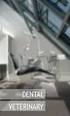 INSTRUKCJA OBSŁUGI APLIKACJI P5XS ZDALNA REGULACJA GENERATORA ULTRADŹWIĘKOWEGO NEWTRON P5XS SPIS TREŚCI 1 WPROWADZENIE...2 2 OSTRZEŻENIA...2 Użytkownicy urządzenia...2 Współpracujące urządzenia...2 3 OPIS...2
INSTRUKCJA OBSŁUGI APLIKACJI P5XS ZDALNA REGULACJA GENERATORA ULTRADŹWIĘKOWEGO NEWTRON P5XS SPIS TREŚCI 1 WPROWADZENIE...2 2 OSTRZEŻENIA...2 Użytkownicy urządzenia...2 Współpracujące urządzenia...2 3 OPIS...2
INSTRUKCJA OBSŁUGI GNIAZDKO SMART WI-FI
 INSTRUKCJA OBSŁUGI GNIAZDKO SMART WI-FI Dziękujemy za okazane zaufanie i wybór produktu ORLLO. Niniejsza instrukcja zawiera informacje dotyczące specyfikacji technicznej i obsługi urządzenia, jego funkcji
INSTRUKCJA OBSŁUGI GNIAZDKO SMART WI-FI Dziękujemy za okazane zaufanie i wybór produktu ORLLO. Niniejsza instrukcja zawiera informacje dotyczące specyfikacji technicznej i obsługi urządzenia, jego funkcji
Pobieranie aplikacji Thermoval WiFi - kod QR. Ręczne pobieranie aplikacji Thermoval WiFi
 C Do sterowania bezprzewodowego za pomocą telefonu lub tabletu, niezbędne jest pobranie i zainstalowanie dedykowanej aplikacji Thermoval WiFi. Pobieranie aplikacji Thermoval WiFi - kod QR Pobierz aplikację
C Do sterowania bezprzewodowego za pomocą telefonu lub tabletu, niezbędne jest pobranie i zainstalowanie dedykowanej aplikacji Thermoval WiFi. Pobieranie aplikacji Thermoval WiFi - kod QR Pobierz aplikację
SKRÓCONA INSTRUKCJA OBSŁUGI
 w Konwertowalny tablet SKRÓCONA INSTRUKCJA OBSŁUGI 8085 LKB001X CJB1FH002AQA Spis treści 1 Pierwsze kroki... 1 1.1 Wygląd... 1 1.2 Ładowanie tabletu i klawiatury... 3 1.3 Wkładanie kart microsd i SIM...
w Konwertowalny tablet SKRÓCONA INSTRUKCJA OBSŁUGI 8085 LKB001X CJB1FH002AQA Spis treści 1 Pierwsze kroki... 1 1.1 Wygląd... 1 1.2 Ładowanie tabletu i klawiatury... 3 1.3 Wkładanie kart microsd i SIM...
EM4590R1 Uniwersalny repeater Wi-Fi z funkcją WPS
 EM4590R1 Uniwersalny repeater Wi-Fi z funkcją WPS 2 POLSKI EM4590R1 - Uniwersalny repeater Wi-Fi z funkcją WPS Spis treści 1.0 Wprowadzenie... 2 1.1 Zawartość opakowania... 2 2.0 Gdzie można umieścić repeater
EM4590R1 Uniwersalny repeater Wi-Fi z funkcją WPS 2 POLSKI EM4590R1 - Uniwersalny repeater Wi-Fi z funkcją WPS Spis treści 1.0 Wprowadzenie... 2 1.1 Zawartość opakowania... 2 2.0 Gdzie można umieścić repeater
Połącz swoją lodówkę z przyszłością. HC_Geraetebeileger_BI_12_Siemens_Kuehlschrank_PL.indd :40
 Połącz swoją lodówkę z przyszłością. H_Geraetebeileger_I_12_Siemens_Kuehlschrank_PL.indd 1 18.04.16 16:40 Home onnect. Jedna aplikacja do wszystkiego. Home onnect to pierwsza aplikacja, która dla iebie
Połącz swoją lodówkę z przyszłością. H_Geraetebeileger_I_12_Siemens_Kuehlschrank_PL.indd 1 18.04.16 16:40 Home onnect. Jedna aplikacja do wszystkiego. Home onnect to pierwsza aplikacja, która dla iebie
Odczyty 2.0 Spis treści
 Opracowanie i skład: MMSoft s.c Copyright MMSoft s.c. Wszelkie prawa zastrzeżone. All Rights Reserved Powielanie w jakiejkolwiek formie całości lub fragmentów podręcznika bez pisemnej zgody firmy MMSoft
Opracowanie i skład: MMSoft s.c Copyright MMSoft s.c. Wszelkie prawa zastrzeżone. All Rights Reserved Powielanie w jakiejkolwiek formie całości lub fragmentów podręcznika bez pisemnej zgody firmy MMSoft
Sterownik czasowy Müller 23321;10 A, Program tygodniowy, IP20, (SxWxG) 84 x 84 x 40 mm
 INSTRUKCJA OBSŁUGI Sterownik czasowy Müller 23321;10 A, Program tygodniowy, IP20, (SxWxG) 84 x 84 x 40 mm Nr produktu: 1227013 Strona 1 z 7 Schemat połączenia: 7. Zasady dotyczące bezpieczeństwa Instalacja
INSTRUKCJA OBSŁUGI Sterownik czasowy Müller 23321;10 A, Program tygodniowy, IP20, (SxWxG) 84 x 84 x 40 mm Nr produktu: 1227013 Strona 1 z 7 Schemat połączenia: 7. Zasady dotyczące bezpieczeństwa Instalacja
Gamepad VR z funkcją Bluetooth
 Gamepad VR z funkcją Bluetooth Instrukcja obsługi 87002 Dziękujemy za zakup niniejszego produktu! Jest to przenośny gamepad z funkcją Bluetooth, który można wykorzystać do zdalnego sterowania w wirtualnej
Gamepad VR z funkcją Bluetooth Instrukcja obsługi 87002 Dziękujemy za zakup niniejszego produktu! Jest to przenośny gamepad z funkcją Bluetooth, który można wykorzystać do zdalnego sterowania w wirtualnej
tel.+ (48)
 Instrukcja System obsługi ilock Instrukcja systemu obsługi ilock e-mail: contact@ilocksystems.com www.ilocksystems.com tel.+ (48) 61 669 06 87 e-mail: contact@ilocksystems.com www.ilocksystems.com Wsparcie
Instrukcja System obsługi ilock Instrukcja systemu obsługi ilock e-mail: contact@ilocksystems.com www.ilocksystems.com tel.+ (48) 61 669 06 87 e-mail: contact@ilocksystems.com www.ilocksystems.com Wsparcie
Eura-Tech. Instrukcja Obsługi Aplikacji Mobilnej
 Eura-Tech Instrukcja Obsługi Aplikacji Mobilnej Pobieranie aplikacji Przed rozpoczęciem ustawiania kamery IP, pobierz i zainstaluj aplikację Eura Cam. W sklepie Google Play wyszukaj aplikację EuraCam Funkcjonalność
Eura-Tech Instrukcja Obsługi Aplikacji Mobilnej Pobieranie aplikacji Przed rozpoczęciem ustawiania kamery IP, pobierz i zainstaluj aplikację Eura Cam. W sklepie Google Play wyszukaj aplikację EuraCam Funkcjonalność
Dla Użytkowników RICOH Smart Device Connector: Konfigurowanie urządzenia
 Dla Użytkowników RICOH Smart Device Connector: Konfigurowanie urządzenia SPIS TREŚCI 1. Dla wszystkich użytkowników Wstęp... 3 Jak korzystać z tego podręcznika... 3 Znaki towarowe... 4 Czym jest RICOH
Dla Użytkowników RICOH Smart Device Connector: Konfigurowanie urządzenia SPIS TREŚCI 1. Dla wszystkich użytkowników Wstęp... 3 Jak korzystać z tego podręcznika... 3 Znaki towarowe... 4 Czym jest RICOH
INSTRUKCJA KORZYSTANIA Z APLIKACJI
 INSTRUKCJA KORZYSTANIA Z APLIKACJI www.ebooki.nowaera.pl WSTĘP WYMAGANIA SYSTEMOWE REJESTRACJA LOGOWANIE AKTYWACJA E-BOOKA POBRANIE E-BOOKA NA URZĄDZENIE MOBILNE USUNIĘCIE E-BOOKA Z URZĄDZENIA MOBILNEGO
INSTRUKCJA KORZYSTANIA Z APLIKACJI www.ebooki.nowaera.pl WSTĘP WYMAGANIA SYSTEMOWE REJESTRACJA LOGOWANIE AKTYWACJA E-BOOKA POBRANIE E-BOOKA NA URZĄDZENIE MOBILNE USUNIĘCIE E-BOOKA Z URZĄDZENIA MOBILNEGO
Termometr na podczerwień Nr produktu 0001082153
 INSTRUKCJA OBSŁUGI Termometr na podczerwień Nr produktu 0001082153 Strona 1 z 8 Termometr na podczerwień 31.1133.01 do mierzenia temperatury na czole Skrócona instrukcja obsługi 1. Ściągnąć aplikację App
INSTRUKCJA OBSŁUGI Termometr na podczerwień Nr produktu 0001082153 Strona 1 z 8 Termometr na podczerwień 31.1133.01 do mierzenia temperatury na czole Skrócona instrukcja obsługi 1. Ściągnąć aplikację App
JVC CAM Control (dla ipada) Instrukcja Obsługi
 JVC CAM Control (dla ipada) Instrukcja Obsługi Polski Niniejsza instrukcja jest przeznaczona dla oprogramowania (dla ipada) dla Live Streaming Camera GV-LS2/GV-LS1 produkcji JVC KENWOOD. Modele kompatybilne
JVC CAM Control (dla ipada) Instrukcja Obsługi Polski Niniejsza instrukcja jest przeznaczona dla oprogramowania (dla ipada) dla Live Streaming Camera GV-LS2/GV-LS1 produkcji JVC KENWOOD. Modele kompatybilne
Instrukcja instalowania aplikacji TNS mobistat. Tablet. Help Desk
 Instrukcja instalowania aplikacji TNS mobistat Tablet Help Desk badanie@mobistat.pl +48 504 129 635 Po otrzymaniu maila od panelu TNS Polska kliknij w zawarty w wiadomości link Zostaniesz przekierowany
Instrukcja instalowania aplikacji TNS mobistat Tablet Help Desk badanie@mobistat.pl +48 504 129 635 Po otrzymaniu maila od panelu TNS Polska kliknij w zawarty w wiadomości link Zostaniesz przekierowany
INSTRUKCJA OBSŁUGI BLUETOOTH KEYBOARD DO TABLETÓW SAMSUNG. Opis klawiszy funkcyjnych
 Układ klawiszy Opis klawiszy funkcyjnych 1. Ekran główny 2. Zmniejsz jasność ekranu 3. Zwiększ jasność ekranu 4. Włączenie klawiatury ekranowej 5. Wyszukiwanie 6. Przeglądarka internetowa 7. Program pocztowy
Układ klawiszy Opis klawiszy funkcyjnych 1. Ekran główny 2. Zmniejsz jasność ekranu 3. Zwiększ jasność ekranu 4. Włączenie klawiatury ekranowej 5. Wyszukiwanie 6. Przeglądarka internetowa 7. Program pocztowy
Zamek Elektroniczny ENTR Instrukcja obsługi
 Zamek Elektroniczny ENTR Instrukcja obsługi 2 7 8 9 Klucz imbusowy 2mm 9 Klucz imbusowy 3mm 2 3 5 4 Naciśnij zaznaczony przycisk aby dodać zamek do aplikacji Kliknij przycisk SCAN
Zamek Elektroniczny ENTR Instrukcja obsługi 2 7 8 9 Klucz imbusowy 2mm 9 Klucz imbusowy 3mm 2 3 5 4 Naciśnij zaznaczony przycisk aby dodać zamek do aplikacji Kliknij przycisk SCAN
EasyStart T. Komfortowy zegar sterujący z możliwością programowania do 7 dni. Instrukcja obsługi. J. Eberspächer GmbH & Co. KG
 EasyStart T Komfortowy zegar sterujący z możliwością programowania do 7 dni. Instrukcja obsługi J. Eberspächer GmbH & Co. KG Eberspächerstr. 24 D-73730 Esslingen Telefon (centrala) 00 49 (0)711 939-00
EasyStart T Komfortowy zegar sterujący z możliwością programowania do 7 dni. Instrukcja obsługi J. Eberspächer GmbH & Co. KG Eberspächerstr. 24 D-73730 Esslingen Telefon (centrala) 00 49 (0)711 939-00
INSTRUKCJA KORZYSTANIA Z APLIKACJI
 INSTRUKCJA KORZYSTANIA Z APLIKACJI www.ebooki.nowaera.pl WSTĘP REJESTRACJA LOGOWANIE AKTYWACJA E-BOOKA POBRANIE E-BOOKA NA URZĄDZENIA MOBILNE USUNIĘCIE E-BOOKA Z URZĄDZENIA MOBILNEGO NAWIGACJA W E-BOOKU
INSTRUKCJA KORZYSTANIA Z APLIKACJI www.ebooki.nowaera.pl WSTĘP REJESTRACJA LOGOWANIE AKTYWACJA E-BOOKA POBRANIE E-BOOKA NA URZĄDZENIA MOBILNE USUNIĘCIE E-BOOKA Z URZĄDZENIA MOBILNEGO NAWIGACJA W E-BOOKU
Smart Access Instrukcja obsługi
 Smart Access Instrukcja obsługi A. Warunek wstępny... 2 1. Zgodność smartfonów... 2 2. Wybór kabla... 2 a. Urządzenia firmy Apple (iphone 4/4S)... 2 b. Urządzenia firmy Apple (iphone 5/5C/5S)... 2 c. Urządzenia
Smart Access Instrukcja obsługi A. Warunek wstępny... 2 1. Zgodność smartfonów... 2 2. Wybór kabla... 2 a. Urządzenia firmy Apple (iphone 4/4S)... 2 b. Urządzenia firmy Apple (iphone 5/5C/5S)... 2 c. Urządzenia
GPS NAVIGATION SYSTEM QUICK START USER MANUAL
 GPS NAVIGATION SYSTEM QUICK START USER MANUAL POLISH Rozpoczynanie pracy Gdy uruchamiasz program nawigacyjny po raz pierwszy, zostanie automatycznie uruchomiony początkowy proces konfiguracji. Wykonaj
GPS NAVIGATION SYSTEM QUICK START USER MANUAL POLISH Rozpoczynanie pracy Gdy uruchamiasz program nawigacyjny po raz pierwszy, zostanie automatycznie uruchomiony początkowy proces konfiguracji. Wykonaj
Przewodnik połączenia (dla aparatu COOLPIX)
 Przewodnik połączenia (dla aparatu COOLPIX) W niniejszym dokumencie została opisana procedura korzystania z aplikacji SnapBridge (wersja 2.5) w celu nawiązania połączenia bezprzewodowego pomiędzy obsługiwanym
Przewodnik połączenia (dla aparatu COOLPIX) W niniejszym dokumencie została opisana procedura korzystania z aplikacji SnapBridge (wersja 2.5) w celu nawiązania połączenia bezprzewodowego pomiędzy obsługiwanym
INSTRUKCJA SZYBKIEJ INSTALACJI
 INSTRUKCJA SZYBKIEJ INSTALACJI PL9917_W1500Q_SW_QSG_V2.indd 1 2015/3/25 11:53:57 PL9917_W1500Q_SW_QSG_V2.indd 2 2015/3/25 11:53:57 Włączanie Wciśnij i przytrzymaj przez trzy (3) sekundy. Instalowanie aplikacji
INSTRUKCJA SZYBKIEJ INSTALACJI PL9917_W1500Q_SW_QSG_V2.indd 1 2015/3/25 11:53:57 PL9917_W1500Q_SW_QSG_V2.indd 2 2015/3/25 11:53:57 Włączanie Wciśnij i przytrzymaj przez trzy (3) sekundy. Instalowanie aplikacji
Nawiązywanie połączenia z siecią Aero2
 Nawiązywanie połączenia z siecią Aero2 Copyright by GOCLEVER All Rights Reserved. Instalacja karty w urządzeniu Upewnij się, że Twoje urządzenie jest kompatybilne z usługą Aero2. Wyłącz urządzenie, a następnie
Nawiązywanie połączenia z siecią Aero2 Copyright by GOCLEVER All Rights Reserved. Instalacja karty w urządzeniu Upewnij się, że Twoje urządzenie jest kompatybilne z usługą Aero2. Wyłącz urządzenie, a następnie
Instrukcja korzystania z aplikacji mobilnej mtoken Asseco MAA. Przewodnik dla użytkownika
 1. Wstęp... 3 2. Wymagania techniczne... 3 3. Instalacja mtoken Asseco MAA na urządzeniu mobilnym... 4 4. Powiązanie urządzenia mobilnego z bankowością elektroniczną... 5 5. Logowanie do aplikacji mtoken
1. Wstęp... 3 2. Wymagania techniczne... 3 3. Instalacja mtoken Asseco MAA na urządzeniu mobilnym... 4 4. Powiązanie urządzenia mobilnego z bankowością elektroniczną... 5 5. Logowanie do aplikacji mtoken
AirKey. Krótka instrukcja
 AirKey Krótka instrukcja Utworzenie i rejestracja smartfonu w systemie przy użyciu funkcji Send a Key Na stronie startowej Home wybrać ikonę Send a Key. W polu wyszukiwania podać nazwę osoby, identyfikator
AirKey Krótka instrukcja Utworzenie i rejestracja smartfonu w systemie przy użyciu funkcji Send a Key Na stronie startowej Home wybrać ikonę Send a Key. W polu wyszukiwania podać nazwę osoby, identyfikator
Nowy sposób autoryzacji przelewów w Usłudze Bankowości Elektronicznej
 Nowy sposób autoryzacji przelewów w Usłudze Bankowości Elektronicznej mtoken Asseco MAA to nowoczesna aplikacja do bezpiecznej autoryzacji bankowych transakcji online. Działa ona na urządzeniach mobilnych
Nowy sposób autoryzacji przelewów w Usłudze Bankowości Elektronicznej mtoken Asseco MAA to nowoczesna aplikacja do bezpiecznej autoryzacji bankowych transakcji online. Działa ona na urządzeniach mobilnych
Instrukcja obsługi ON!Track. Wersja mobilna 2.3 Wersja instrukcji 1.1
 Instrukcja obsługi ON!Track Wersja mobilna 2.3 Wersja instrukcji 1.1 Spis treści Czym jest ON!Track?... 2 Jak pobrać ON!Track ze sklepu App Store?... 3 Jak przejść do aplikacji mobilnej ON!Track?... 8
Instrukcja obsługi ON!Track Wersja mobilna 2.3 Wersja instrukcji 1.1 Spis treści Czym jest ON!Track?... 2 Jak pobrać ON!Track ze sklepu App Store?... 3 Jak przejść do aplikacji mobilnej ON!Track?... 8
MyNice Welcome MyNice Welcome app to control your home
 MyNice Welcome MyNice Welcome app to control your home PL - Instrukcje i ostrzeżenia w zakresie montażu i użytkowania POŁĄCZENIA ELEKTRYCZNE POLSKI Instrukcje oryginalne i kompletne SPIS TREŚCI 1 OPIS.............................................
MyNice Welcome MyNice Welcome app to control your home PL - Instrukcje i ostrzeżenia w zakresie montażu i użytkowania POŁĄCZENIA ELEKTRYCZNE POLSKI Instrukcje oryginalne i kompletne SPIS TREŚCI 1 OPIS.............................................
INSTRUKCJA KAMERY WIFI P2P ZEGAR
 INSTRUKCJA KAMERY WIFI P2P ZEGAR I- Informacje podstawowe Produkt to wysokiej jakości kamera z modułem Wi-fi zintegrowana i ukryta w obudowie zegara. Umożliwia zapis video oraz zdjęć bezpośrednio na karcie
INSTRUKCJA KAMERY WIFI P2P ZEGAR I- Informacje podstawowe Produkt to wysokiej jakości kamera z modułem Wi-fi zintegrowana i ukryta w obudowie zegara. Umożliwia zapis video oraz zdjęć bezpośrednio na karcie
Witamy w payleven. Góra. Czytnik paska magnetycznego. Prawa strona. Lewa strona. Front. Bluetooth. Bateria. Port USB. On/Off
 Witamy w payleven Najprostszy sposób akceptowania płatności kartą! Zacznij z bezpłatną aplikacją payleven. Oto wyjaśnienie różnych funkcji i symboli związanych z terminalem Chip & PIN: Góra Czytnik paska
Witamy w payleven Najprostszy sposób akceptowania płatności kartą! Zacznij z bezpłatną aplikacją payleven. Oto wyjaśnienie różnych funkcji i symboli związanych z terminalem Chip & PIN: Góra Czytnik paska
Instrukcja instalacji programu STATISTICA
 Instrukcja instalacji programu STATISTICA UWAGA: Program STATISTICA wymaga zarejestrowania licencji, które należy przeprowadzić on-line. Dlatego też przed rozpoczęciem instalacji należy upewnić się, że
Instrukcja instalacji programu STATISTICA UWAGA: Program STATISTICA wymaga zarejestrowania licencji, które należy przeprowadzić on-line. Dlatego też przed rozpoczęciem instalacji należy upewnić się, że
INSTRUKCJA UŻYTKOWNIKA
 INSTRUKCJA UŻYTKOWNIKA Jak przeczytać wypożyczoną książkę?... 2 Uzyskanie Adobe ID... 2 Czytanie na komputerze... 3 Uruchomienie programu... 3 Czytanie i zwracanie książek... 4 Logowanie do aplikacji...
INSTRUKCJA UŻYTKOWNIKA Jak przeczytać wypożyczoną książkę?... 2 Uzyskanie Adobe ID... 2 Czytanie na komputerze... 3 Uruchomienie programu... 3 Czytanie i zwracanie książek... 4 Logowanie do aplikacji...
F-Secure. Podręcznik użytkownika. f-secure.com/sense/guide
 F-Secure Podręcznik użytkownika f-secure.com/sense/guide Opcje połączenia SENSE Modem lub router + SENSE Router WiFi + SENSE Ścienne gniazdo Ethernet + SENSE By skonfigurować swoją sieć SENSE, pobierz
F-Secure Podręcznik użytkownika f-secure.com/sense/guide Opcje połączenia SENSE Modem lub router + SENSE Router WiFi + SENSE Ścienne gniazdo Ethernet + SENSE By skonfigurować swoją sieć SENSE, pobierz
Przewodnik dla Użytkownika Aplikacja mobilna: Portfel SGB 2.1. Wersja
 Przewodnik dla Użytkownika Aplikacja mobilna: Portfel SGB 2. Wersja 209054 Spis treści Wstęp..... 3 I. Dostępność aplikacji mobilnej Portfel SGB.. 4 System operacyjny Android II. Pobranie aplikacji mobilnej
Przewodnik dla Użytkownika Aplikacja mobilna: Portfel SGB 2. Wersja 209054 Spis treści Wstęp..... 3 I. Dostępność aplikacji mobilnej Portfel SGB.. 4 System operacyjny Android II. Pobranie aplikacji mobilnej
TAB9-200 XENTA 97ic 9.7 TABLET ANDROID 4.1.1 JELLY BEAN - INSTRUKCJA AKTUALIZACJI
 TAB9-200 XENTA 97ic 9.7 TABLET ANDROID 4.1.1 JELLY BEAN - INSTRUKCJA AKTUALIZACJI 1 ZANIM ZACZNIESZ: ZABEZPIECZ WAŻNE DANE Przeprowadzenie aktualizacji tabletu Yarvik do wersji Android 4.1.1 spowoduje
TAB9-200 XENTA 97ic 9.7 TABLET ANDROID 4.1.1 JELLY BEAN - INSTRUKCJA AKTUALIZACJI 1 ZANIM ZACZNIESZ: ZABEZPIECZ WAŻNE DANE Przeprowadzenie aktualizacji tabletu Yarvik do wersji Android 4.1.1 spowoduje
Xblitz Extreme Pro. Instrukcja użytkowania * Wciśnij i przytrzymaj przycisk DOWN/WI-FI przez 3 sekundy aby wyłączyć Wi-Fi
 Instrukcja użytkowania * Wciśnij i przytrzymaj przycisk DOWN/WI-FI przez 3 sekundy aby wyłączyć Wi-Fi Aplikacja Ez icam jest kompatybilna z urządzeniami wymienionymi poniżej. Xblitz Extreme Pro KOMPATYBILNOŚĆ
Instrukcja użytkowania * Wciśnij i przytrzymaj przycisk DOWN/WI-FI przez 3 sekundy aby wyłączyć Wi-Fi Aplikacja Ez icam jest kompatybilna z urządzeniami wymienionymi poniżej. Xblitz Extreme Pro KOMPATYBILNOŚĆ
INSTRUKCJA OBSŁUGI www.goclever.com
 GOCLEVER TAB A73 INSTRUKCJA OBSŁUGI www.goclever.com Spis treści 1. Ekran główny... 3 1.1 Uruchomienie... 3 1.2 Okno główne... 3 1.3 Przedstawienie podstawowych przycisków oraz ikon... 3 1.4 Powiadomienia
GOCLEVER TAB A73 INSTRUKCJA OBSŁUGI www.goclever.com Spis treści 1. Ekran główny... 3 1.1 Uruchomienie... 3 1.2 Okno główne... 3 1.3 Przedstawienie podstawowych przycisków oraz ikon... 3 1.4 Powiadomienia
Instrukcja użytkownika tokena mobilnego (mtokena) systemu KBI
 Instrukcja użytkownika tokena mobilnego (mtokena) systemu KBI Instrukcja mtoken Bank Spółdzielczy w Brodnicy Strona 1 Wstęp Głównym zadaniem aplikacji token mobilny (Asseco MAA) zwanej dalej mtokenem jest
Instrukcja użytkownika tokena mobilnego (mtokena) systemu KBI Instrukcja mtoken Bank Spółdzielczy w Brodnicy Strona 1 Wstęp Głównym zadaniem aplikacji token mobilny (Asseco MAA) zwanej dalej mtokenem jest
Krótka instrukcja obsługi kamer domowych firmy Dahua z serii C
 Krótka instrukcja obsługi kamer domowych firmy Dahua z serii C Wersja 1.0.1 Dahua Technology CO., LTD 1 Zawartość opakowania 1 urządzenie 1 przewód USB 1 zasilacz 1 krótka instrukcja obsługi 1 płyta do
Krótka instrukcja obsługi kamer domowych firmy Dahua z serii C Wersja 1.0.1 Dahua Technology CO., LTD 1 Zawartość opakowania 1 urządzenie 1 przewód USB 1 zasilacz 1 krótka instrukcja obsługi 1 płyta do
Spis treści. Opis urządzenia. Pierwsze użycie
 Spis treści Opis urządzenia... 1 Pierwsze użycie... 1 Podstawowa obsługa urządzenia... 2 Opis diod LED... 2 Przygotowania do odczytu danych z urządzenia... 2 Proces instalacji... 3 Zmiana domyślnego sterownika
Spis treści Opis urządzenia... 1 Pierwsze użycie... 1 Podstawowa obsługa urządzenia... 2 Opis diod LED... 2 Przygotowania do odczytu danych z urządzenia... 2 Proces instalacji... 3 Zmiana domyślnego sterownika
1. STEROWNIK B Instrukcja użytkowania sterownika.
 PL 1. STEROWNIK B 2003. 1.1 Instrukcja użytkowania sterownika. 1. Funkcje, przycisk skanowania funkcji, począwszy od stanu podstawowego. 1 naciśnięcie Ustawianie żądanego czasu rozpoczęcia nagrzewania
PL 1. STEROWNIK B 2003. 1.1 Instrukcja użytkowania sterownika. 1. Funkcje, przycisk skanowania funkcji, począwszy od stanu podstawowego. 1 naciśnięcie Ustawianie żądanego czasu rozpoczęcia nagrzewania
Instrukcja. Zacznij przyjmować płatności kartą z payleven
 Instrukcja Zacznij przyjmować płatności kartą z payleven Terminal płatniczy Chip & PIN Góra Czytnik paska magnetycznego Przód Połączenie Bluetooth Bateria Przycisk 0 (do parowania) Anuluj Wstecz Potwierdzenie
Instrukcja Zacznij przyjmować płatności kartą z payleven Terminal płatniczy Chip & PIN Góra Czytnik paska magnetycznego Przód Połączenie Bluetooth Bateria Przycisk 0 (do parowania) Anuluj Wstecz Potwierdzenie
Spis treści. Opis urządzenia. Zawartość pudełka. Pierwsze użycie
 Spis treści Opis urządzenia... 1 Zawartość pudełka... 1 Pierwsze użycie... 1 Podstawowa obsługa urządzenia... 2 Opis diod LED... 3 Odczyt danych... 3 Instalacja oprogramowania... 3 Opis programu... 5 Windows
Spis treści Opis urządzenia... 1 Zawartość pudełka... 1 Pierwsze użycie... 1 Podstawowa obsługa urządzenia... 2 Opis diod LED... 3 Odczyt danych... 3 Instalacja oprogramowania... 3 Opis programu... 5 Windows
IRISPen Air 7. Skrócona instrukcja obsługi. (ios)
 IRISPen Air 7 Skrócona instrukcja obsługi (ios) Niniejsza skrócona instrukcja obsługi pomaga w rozpoczęciu korzystania z urządzenia IRISPen TM Air 7. Zapoznaj się z nią przed przystąpieniem do użytkowania
IRISPen Air 7 Skrócona instrukcja obsługi (ios) Niniejsza skrócona instrukcja obsługi pomaga w rozpoczęciu korzystania z urządzenia IRISPen TM Air 7. Zapoznaj się z nią przed przystąpieniem do użytkowania
INSTRUKCJA OBSŁUGI. Przekaźnik czasowy ETM ELEKTROTECH Dzierżoniów. 1. Zastosowanie
 INSTRUKCJA OBSŁUGI 1. Zastosowanie Przekaźnik czasowy ETM jest zadajnikiem czasowym przystosowanym jest do współpracy z prostownikami galwanizerskimi. Pozwala on załączyć prostownik w stan pracy na zadany
INSTRUKCJA OBSŁUGI 1. Zastosowanie Przekaźnik czasowy ETM jest zadajnikiem czasowym przystosowanym jest do współpracy z prostownikami galwanizerskimi. Pozwala on załączyć prostownik w stan pracy na zadany
Aplikacja Fidbox. wersja 3.1. dla systemów ios i Android. Wymagania dla systemu Android: Bluetooth 4 i system Android w wersji 4.
 Aplikacja Fidbox wersja 3.1 dla systemów ios i Android Wymagania dla systemu Android: Bluetooth 4 i system Android w wersji 4.1 lub nowszej Wymagania dla systemu Apple ios: Bluetooth 4 i system ios w wersji
Aplikacja Fidbox wersja 3.1 dla systemów ios i Android Wymagania dla systemu Android: Bluetooth 4 i system Android w wersji 4.1 lub nowszej Wymagania dla systemu Apple ios: Bluetooth 4 i system ios w wersji
Instrukcja instalowania aplikacji TNS mobistat. Tablet. Help Desk helpdesk@mobistat.pl +48 504 129 635
 Instrukcja instalowania aplikacji TNS mobistat Tablet Help Desk helpdesk@mobistat.pl +48 504 129 635 Po otrzymaniu maila od panelu TNS Polska kliknij w zawarty w wiadomości link Zostaniesz przekierowany
Instrukcja instalowania aplikacji TNS mobistat Tablet Help Desk helpdesk@mobistat.pl +48 504 129 635 Po otrzymaniu maila od panelu TNS Polska kliknij w zawarty w wiadomości link Zostaniesz przekierowany
Instrukcja obsługi aplikacji QR Droid
 Instrukcja obsługi aplikacji QR Droid QR Code (ang. Quick Response, szybka odpowiedź) to kod graficzny wynaleziony przez japońską firmę Denso-Wave w 1994 roku. Można go stosować m.in. do zapisywania i
Instrukcja obsługi aplikacji QR Droid QR Code (ang. Quick Response, szybka odpowiedź) to kod graficzny wynaleziony przez japońską firmę Denso-Wave w 1994 roku. Można go stosować m.in. do zapisywania i
Instrukcja instalowania aplikacji TNS mobistat. Smartfon Android. Help Desk helpdesk@mobistat.pl +48 504 129 635
 Instrukcja instalowania aplikacji TNS mobistat Smartfon Android Help Desk helpdesk@mobistat.pl +48 504 129 635 Kilka uwag ogólnych W razie gdy mamy wątpliwości czy któryś z elementów ścieżki badania działa
Instrukcja instalowania aplikacji TNS mobistat Smartfon Android Help Desk helpdesk@mobistat.pl +48 504 129 635 Kilka uwag ogólnych W razie gdy mamy wątpliwości czy któryś z elementów ścieżki badania działa
Instrukcja obsługi aplikacji
 Instrukcja obsługi aplikacji Dziękujemy, że wybierają Państwo produkty chronione prawami autorskimi! Przed skorzystaniem z aplikacji uważnie przeczytaj niniejszą instrukcję obsługi i zachowaj ją, by można
Instrukcja obsługi aplikacji Dziękujemy, że wybierają Państwo produkty chronione prawami autorskimi! Przed skorzystaniem z aplikacji uważnie przeczytaj niniejszą instrukcję obsługi i zachowaj ją, by można
Quick Setup Guide. Start Here Starten Sie hier Commencez ici Iniziare qui Iniciar aquí Start Hier Starta här Перед началом работы Zacznij tutaj
 Quick Setup Guide Network Receiver DRA-N Start Here Starten Sie hier Commencez ici Iniziare qui Iniciar aquí Start Hier Starta här Перед началом работы Zacznij tutaj Przed rozpoczęciem Zawartość opakowania
Quick Setup Guide Network Receiver DRA-N Start Here Starten Sie hier Commencez ici Iniziare qui Iniciar aquí Start Hier Starta här Перед началом работы Zacznij tutaj Przed rozpoczęciem Zawartość opakowania
Skaner Mustek Scan Express
 INSTRUKCJA OBSŁUGI Nr produktu 884056 Skaner Mustek Scan Express Strona 1 z 14 Instalacja sterownika skanera TWAIN. Sterownik TWAIN jest modułem skanującym dostarczonym wraz Twoim skanerem. Jest on łatwo
INSTRUKCJA OBSŁUGI Nr produktu 884056 Skaner Mustek Scan Express Strona 1 z 14 Instalacja sterownika skanera TWAIN. Sterownik TWAIN jest modułem skanującym dostarczonym wraz Twoim skanerem. Jest on łatwo
Przewodnik AirPrint. Niniejszy podręcznik użytkownika obowiązuje dla następujących modeli: DCP-J4120DW/MFC-J4420DW/J4620DW/ J5320DW/J5620DW/J5720DW
 Przewodnik AirPrint Niniejszy podręcznik użytkownika obowiązuje dla następujących modeli: DCP-J40DW/MFC-J440DW/J460DW/ J530DW/J560DW/J570DW Wersja 0 POL Definicje oznaczeń W niniejszym podręczniku użytkownika
Przewodnik AirPrint Niniejszy podręcznik użytkownika obowiązuje dla następujących modeli: DCP-J40DW/MFC-J440DW/J460DW/ J530DW/J560DW/J570DW Wersja 0 POL Definicje oznaczeń W niniejszym podręczniku użytkownika
{LINGO} Specyfikacja produktu. - Wymiary: 61x18x8mm. - waga: 8,6 g. - zasięg: 10m. - pojemność i typ baterii: 90mAh, polimerowa bateria litowa
 {LINGO} Specyfikacja produktu - Wymiary: 61x18x8mm - waga: 8,6 g - zasięg: 10m - pojemność i typ baterii: 90mAh, polimerowa bateria litowa - czas ładowania: 2 godziny - czas czuwania: 120 godzin - czas
{LINGO} Specyfikacja produktu - Wymiary: 61x18x8mm - waga: 8,6 g - zasięg: 10m - pojemność i typ baterii: 90mAh, polimerowa bateria litowa - czas ładowania: 2 godziny - czas czuwania: 120 godzin - czas
BEYOND: Dwie Dusze Aplikacja BEYOND Touch
 BEYOND: Dwie Dusze Aplikacja BEYOND Touch APLIKACJA BEYOND Touch Jeżeli chcesz czerpać pełną i niczym nieograniczoną radość z BEYOND: Dwie Dusze, zalecamy grę za pomocą kontrolera bezprzewodowego DUALSHOCK
BEYOND: Dwie Dusze Aplikacja BEYOND Touch APLIKACJA BEYOND Touch Jeżeli chcesz czerpać pełną i niczym nieograniczoną radość z BEYOND: Dwie Dusze, zalecamy grę za pomocą kontrolera bezprzewodowego DUALSHOCK
Instrukcja korzystania z aplikacji mobilnej mtoken Asseco MAA
 Instrukcja korzystania z aplikacji mobilnej mtoken Asseco MAA Kowal lipiec 2018 Spis treści 1. Wstęp 2. Instalacja mtoken Asseco MAA 3. Powiązania urządzenia mobilnego z bankowością elektroniczną 4. Logowanie
Instrukcja korzystania z aplikacji mobilnej mtoken Asseco MAA Kowal lipiec 2018 Spis treści 1. Wstęp 2. Instalacja mtoken Asseco MAA 3. Powiązania urządzenia mobilnego z bankowością elektroniczną 4. Logowanie
IRISPen Air 7. Skrócona instrukcja obsługi. (Android)
 IRISPen Air 7 Skrócona instrukcja obsługi (Android) Niniejsza skrócona instrukcja obsługi pomaga w rozpoczęciu korzystania z urządzenia IRISPen Air TM 7. Zapoznaj się z nią przed przystąpieniem do użytkowania
IRISPen Air 7 Skrócona instrukcja obsługi (Android) Niniejsza skrócona instrukcja obsługi pomaga w rozpoczęciu korzystania z urządzenia IRISPen Air TM 7. Zapoznaj się z nią przed przystąpieniem do użytkowania
INSTRUKACJA UŻYTKOWANIA
 STEROWNIK G-316 DO STEROWANIA OKAPEM Wersja programu 00x x oznacza aktualną wersję oprogramowania INSTRUKACJA UŻYTKOWANIA [09.08.2010] Przygotował: Tomasz Trojanowski Strona 1 SPIS TREŚCI Zawartość 1.
STEROWNIK G-316 DO STEROWANIA OKAPEM Wersja programu 00x x oznacza aktualną wersję oprogramowania INSTRUKACJA UŻYTKOWANIA [09.08.2010] Przygotował: Tomasz Trojanowski Strona 1 SPIS TREŚCI Zawartość 1.
Laboratorium - Funkcje urządzeń mobilnych - Android oraz ios
 5.0 8.2.4.3 Laboratorium - Funkcje urządzeń mobilnych - Android oraz ios Wprowadzenie Wydrukuj i uzupełnij to laboratorium. W tym laboratorium, będziesz ustawiał automatyczny obrót, jasność, włączał i
5.0 8.2.4.3 Laboratorium - Funkcje urządzeń mobilnych - Android oraz ios Wprowadzenie Wydrukuj i uzupełnij to laboratorium. W tym laboratorium, będziesz ustawiał automatyczny obrót, jasność, włączał i
abiline Smart Handle Instrukcja użytkownika
 abiline Smart Handle Instrukcja użytkownika Aplikacja na smartfon Pobierz aplikację dla Androida skanując kod lub wyszukaj Smart Handle w Google Play Pobierz aplikację dla ios skanując kod lub wyszukaj
abiline Smart Handle Instrukcja użytkownika Aplikacja na smartfon Pobierz aplikację dla Androida skanując kod lub wyszukaj Smart Handle w Google Play Pobierz aplikację dla ios skanując kod lub wyszukaj
Przewodnik dla Użytkownika
 Przewodnik Portfel SGB 2.0 wersja 20180202 Dziękujemy za dołączenie do grona Użytkowników aplikacji mobilnej Portfel SGB, która jest połączeniem tradycji polskiej bankowości oraz najnowocześniejszych rozwiązań.
Przewodnik Portfel SGB 2.0 wersja 20180202 Dziękujemy za dołączenie do grona Użytkowników aplikacji mobilnej Portfel SGB, która jest połączeniem tradycji polskiej bankowości oraz najnowocześniejszych rozwiązań.
NAZWA PRODUKTU: Ukryta Mini Kamera IP WiFi FullHD Android ios Detekcja Ruchu S163
 NAZWA PRODUKTU: Ukryta Mini Kamera IP WiFi FullHD Android ios Detekcja Ruchu S163 Cechy produktu Wysoka jakość rejestrowanego obrazu FullHD Wbudowany moduł WiFi Obiektyw kamery wielkości główki od szpilki
NAZWA PRODUKTU: Ukryta Mini Kamera IP WiFi FullHD Android ios Detekcja Ruchu S163 Cechy produktu Wysoka jakość rejestrowanego obrazu FullHD Wbudowany moduł WiFi Obiektyw kamery wielkości główki od szpilki
Instrukcja instalacji aplikacji TNS mobistat. Smartfon Android. Help Desk
 Instrukcja instalacji aplikacji TNS mobistat Smartfon Android Help Desk badanie@mobistat.pl +48 504 129 635 Kilka uwag ogólnych Gdy mamy wątpliwości, czy któryś z elementów ścieżki badania działa poprawnie,
Instrukcja instalacji aplikacji TNS mobistat Smartfon Android Help Desk badanie@mobistat.pl +48 504 129 635 Kilka uwag ogólnych Gdy mamy wątpliwości, czy któryś z elementów ścieżki badania działa poprawnie,
COMMAX CDV-70UX - USTAWIENIE PRACY URZĄDZEŃ MOBILNYCH
 2017.03.07 COMMAX CDV-70UX - USTAWIENIE PRACY URZĄDZEŃ MOBILNYCH Monitor CDV-70UX występuje w dwóch wersjach sprzętowych: Wersja 1: - numery seryjne 2015.06S1506., 2015.07S1507., - dioda informacyjna LED
2017.03.07 COMMAX CDV-70UX - USTAWIENIE PRACY URZĄDZEŃ MOBILNYCH Monitor CDV-70UX występuje w dwóch wersjach sprzętowych: Wersja 1: - numery seryjne 2015.06S1506., 2015.07S1507., - dioda informacyjna LED
Instrukcja obsługi Bi-Tronic Control 1 Zamrażanie
 Instrukcja obsługi Bi-Tronic Control 1 Zamrażanie Zachować do wglądu e-mail: infos@hengel.com Notice-PL-BITRONIC1-SC-1 Wersja dokumentu Indeks Data Rodzaj zmiany Zmieniony przez 1 2014/10/10 Utworzenie
Instrukcja obsługi Bi-Tronic Control 1 Zamrażanie Zachować do wglądu e-mail: infos@hengel.com Notice-PL-BITRONIC1-SC-1 Wersja dokumentu Indeks Data Rodzaj zmiany Zmieniony przez 1 2014/10/10 Utworzenie
Sterownik czasowy. Nr produktu
 INSTRUKCJA OBSŁUGI Sterownik czasowy Nr produktu 001312529 Strona 1 z 11 Instrukcja obsługi sterownika czasowego "podtynkowego" Model: EFP700ET A. Działanie 1. 20 programów na dzień, 15 możliwości ustawiania
INSTRUKCJA OBSŁUGI Sterownik czasowy Nr produktu 001312529 Strona 1 z 11 Instrukcja obsługi sterownika czasowego "podtynkowego" Model: EFP700ET A. Działanie 1. 20 programów na dzień, 15 możliwości ustawiania
System operacyjny Android wersja 4.2.2 Język polski
 ENDEAVOUR 800QC Skrócona instrukcja obsługi tabletu System operacyjny Android wersja 4.2.2 Język polski Dziękujemy wybranie produktu firmy Blaupunkt. Dokonali Państwo dobrego wyboru. Oczywiście będziemy
ENDEAVOUR 800QC Skrócona instrukcja obsługi tabletu System operacyjny Android wersja 4.2.2 Język polski Dziękujemy wybranie produktu firmy Blaupunkt. Dokonali Państwo dobrego wyboru. Oczywiście będziemy
Mu-so Wireless Music System - Instrukcja aktualizacji oprogramowania bezprzewodowego systemu muzycznego
 Mu-so Wireless Music System - Instrukcja aktualizacji oprogramowania bezprzewodowego systemu muzycznego Ten przewodnik przeprowadzi Cię przez proces aktualizacji oprogramowania Twojego bezprzewodowego
Mu-so Wireless Music System - Instrukcja aktualizacji oprogramowania bezprzewodowego systemu muzycznego Ten przewodnik przeprowadzi Cię przez proces aktualizacji oprogramowania Twojego bezprzewodowego
Przed skonfigurowaniem tego ustawienia należy skonfigurować adres IP urządzenia.
 Korzystanie z Usług internetowych podczas skanowania sieciowego (dotyczy systemu Windows Vista z dodatkiem SP2 lub nowszym oraz systemu Windows 7 i Windows 8) Protokół Usług internetowych umożliwia użytkownikom
Korzystanie z Usług internetowych podczas skanowania sieciowego (dotyczy systemu Windows Vista z dodatkiem SP2 lub nowszym oraz systemu Windows 7 i Windows 8) Protokół Usług internetowych umożliwia użytkownikom
Podręcznik ustawień Wi-Fi
 Podręcznik ustawień Wi-Fi Połączenie Wi-Fi z drukarką Połączenie z komputerem przez router Wi-Fi Bezpośrednie połączenie z komputerem Połączenie z urządzeniem przenośnym przez router Wi-Fi Połączenie bezpośrednie
Podręcznik ustawień Wi-Fi Połączenie Wi-Fi z drukarką Połączenie z komputerem przez router Wi-Fi Bezpośrednie połączenie z komputerem Połączenie z urządzeniem przenośnym przez router Wi-Fi Połączenie bezpośrednie
INSTRUKCJA OBSŁUGI DIODOWEGO WYŚWIETLACZA TEKSTÓW PIEŚNI STEROWANEGO Z TABLETU 10,1 '
 INSTRUKCJA OBSŁUGI DIODOWEGO WYŚWIETLACZA TEKSTÓW PIEŚNI STEROWANEGO Z TABLETU 10,1 ' -1- Spis treści - 1. O programie... 3 2. Uruchomienie programu... 3 3. Przygotowanie urządzenia do pracy... 4 4. Wyświetlanie
INSTRUKCJA OBSŁUGI DIODOWEGO WYŚWIETLACZA TEKSTÓW PIEŚNI STEROWANEGO Z TABLETU 10,1 ' -1- Spis treści - 1. O programie... 3 2. Uruchomienie programu... 3 3. Przygotowanie urządzenia do pracy... 4 4. Wyświetlanie
Instrukcja korzystania z aplikacji mobilnej mtoken Asseco MAA klient korporacyjny
 Instrukcja korzystania z aplikacji mobilnej mtoken Asseco MAA klient korporacyjny Kowal lipiec 2018 Spis treści 1. Wstęp 2. Instalacja mtoken Asseco MAA 3. Powiązania urządzenia mobilnego z bankowością
Instrukcja korzystania z aplikacji mobilnej mtoken Asseco MAA klient korporacyjny Kowal lipiec 2018 Spis treści 1. Wstęp 2. Instalacja mtoken Asseco MAA 3. Powiązania urządzenia mobilnego z bankowością
Instrukcja obsługi dla użytkowników urządzeń z systemem ios. Waga bezprzewodowa WS-30
 Instrukcja obsługi dla użytkowników urządzeń z systemem ios. Waga bezprzewodowa WS-30 Wyciągnij foliową tasiemkę zabezpieczającą baterię przed zużyciem. Wybierz ikonę Ustawienia na ekranie swojego iphone.
Instrukcja obsługi dla użytkowników urządzeń z systemem ios. Waga bezprzewodowa WS-30 Wyciągnij foliową tasiemkę zabezpieczającą baterię przed zużyciem. Wybierz ikonę Ustawienia na ekranie swojego iphone.
SKRÓCONA INSTRUKCJA uruchomienia testera
 SKRÓCONA INSTRUKCJA uruchomienia testera Polski UWAGA: 1. Zaleca się aktualizowanie oprogramowania diagnostycznego, zawartego na karcie pamięci, przynajmniej raz w miesiącu!!!!!! 2. Funkcje POKAYOKE są
SKRÓCONA INSTRUKCJA uruchomienia testera Polski UWAGA: 1. Zaleca się aktualizowanie oprogramowania diagnostycznego, zawartego na karcie pamięci, przynajmniej raz w miesiącu!!!!!! 2. Funkcje POKAYOKE są
INSTRUKCJA OBSŁUGI PANELU STERUJĄCEGO
 INSTRUKCJA OBSŁUGI PANELU STERUJĄCEGO SPIS TREŚCI SPIS TREŚCI... 2 INFORMACJE OGÓLNE... 3 Możliwości sterowania... 3 OBSŁUGA PANELU STERUJĄCEGO...... 3 Ekran powitalny... 4 Menu główne...... 4 Menu temperatura...
INSTRUKCJA OBSŁUGI PANELU STERUJĄCEGO SPIS TREŚCI SPIS TREŚCI... 2 INFORMACJE OGÓLNE... 3 Możliwości sterowania... 3 OBSŁUGA PANELU STERUJĄCEGO...... 3 Ekran powitalny... 4 Menu główne...... 4 Menu temperatura...
